Apple Computer Pro をオンにする方法
ハイエンド ラップトップの代表である Apple Computer Pro (MacBook Pro) は、従来の Windows コンピュータとは動作が若干異なります。新しいユーザーの場合、正しく起動する方法を知ることが最初のステップです。この記事では、MacBook Pro の電源を入れて、すぐに使い始めることができるように、過去 10 日間の注目のトピックや注目のコンテンツを添付する方法を詳しく紹介します。
1. MacBook Proの起動手順
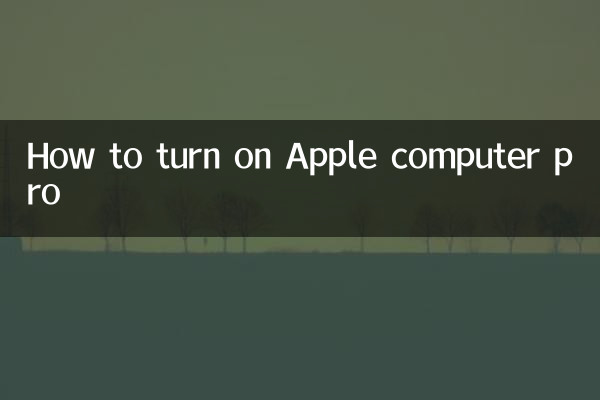
1.電源ボタンを探す: MacBook Pro の電源ボタンは通常、キーボードの右上隅 (Touch ID ボタン) またはキーボードの右上隅にある独立したボタンにあります (特定のモデルは若干異なる場合があります)。
2.電源ボタンを押します: 画面が点灯し、Apple ロゴが表示されるまで、電源ボタンを 1 ~ 2 秒間軽く押します。
3.システムが起動するまで待ちます: システムが起動すると、ログイン インターフェイスまたはデスクトップが表示されます (設定に応じて)。
4.初回起動時の設定: 新しい電話機の電源を初めて入れる場合は、プロンプトに従って言語、ネットワーク、ユーザー アカウント、その他の設定を完了する必要があります。
2. よくある問題と解決策
| 質問 | 解決策 |
|---|---|
| 電源ボタンを押しても反応しない | 電源アダプターが接続されているかどうか、およびバッテリーが充電されているかどうかを確認してください。電源ボタンを 10 秒間押し続けて強制的に再起動してみてください。 |
| 起動後の黒い画面 | 画面の明るさが最小に調整されていることを確認します。 NVRAM をリセットしてみてください (起動中に Command+Option+P+R を押します)。 |
| Apple ロゴインターフェイスで起動が停止する | システムの問題である可能性があります。修復モードに入る (起動時に Command + R を押し続ける) ことを試してください。 |
3. 過去 10 日間の注目のトピックとコンテンツ
参考までに、過去 10 日間にインターネット上でテクノロジーと Apple に関連したホットなトピックを以下に示します。
| ランキング | トピック | 暑さ指数 | 主な内容 |
|---|---|---|---|
| 1 | Apple WWDC 2024 カンファレンス | 9.8 | iOS 18とmacOS 15の新機能が公開され、AI技術が注目を集めた。 |
| 2 | M4チップの性能評価 | 9.5 | 新しいiPad Proに搭載されたM4チップは、一部のデスクトップコンピュータよりも優れた性能を発揮します。 |
| 3 | MacBook Proのバッテリー寿命に関する論争 | 8.7 | ユーザーはM3モデルのバッテリー寿命が期待を満たしていないと報告し、Appleは正式に回答した。 |
| 4 | Vision Pro は世界中で利用可能です | 8.5 | Apple初のARデバイスが発売され、レビューは二極化している。 |
4. MacBook Pro を使用するためのヒント
1.クイックブート: カバーを閉じると、電源または外部モニターに接続すると自動的に起動します。
2.セーフモード: 起動時に Shift キーを押したままにすると、システムの問題のトラブルシューティングに使用されるセーフ モードに入ります。
3.省エネ設定: バッテリー寿命を延ばすには、「システム設定 - バッテリー」で低電力モードをオンにします。
5. まとめ
MacBook Proの起動操作は簡単ですが、問題が発生した場合は正しい解決策を知っておく必要があります。同時に、Apple 関連の最新の開発に注意を払うことは、デバイスをより良く使用するのに役立ちます。 Mac システムを初めて使用する場合は、エクスペリエンスを向上させるために、ファイル管理、ショートカット キーなど、Mac システムと Windows の違いについて詳しく学ぶことをお勧めします。
この記事が、MacBook Pro への移行をスムーズに始めるのに役立つことを願っています。
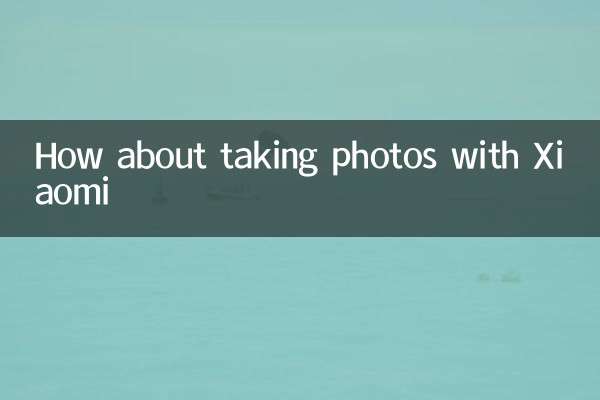
詳細を確認してください

詳細を確認してください